为什么移动硬盘插在电脑上不显示(移动硬盘为什么在电脑上面显示不出来)
时间:2023-03-16 01:20 来源:未知 作者:zejin 点击:载入中...次
移动硬盘是一种方便携带的数据存储工具,它的传输速度相对较快,而且还很安全。有时候我们在使用移动硬盘的时候会遇到这么一个问题,那就是移动硬盘插在电脑上,但是却没有显示出来。这该怎么办呢?接下来在下就给大家带来移动硬盘在电脑上不显示的解决方法。 具体方法如下: 方法一 1、首先我们可以找到电脑里面的此电脑,并在此电脑上面鼠标右键点击,然后选择管理并点击。 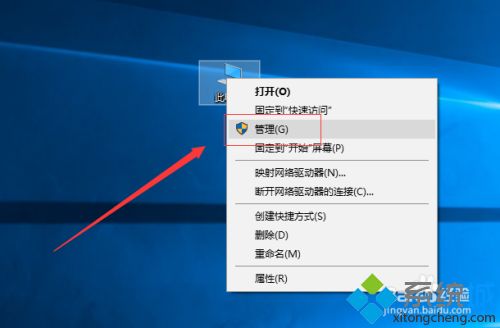 2、进入到计算机管理页面之后,我们找到设备管理器并点击。 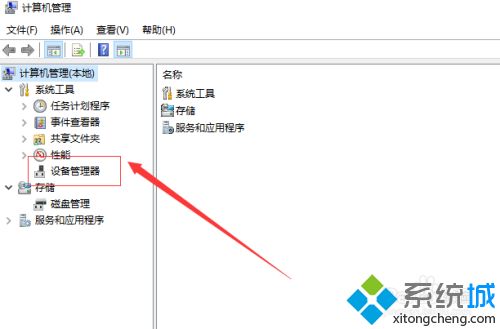 3、在设备管理器页面,我们找到磁盘驱动器,并在磁盘驱动器上面鼠标右键,然后点击卸载设备。卸载之后,我们在把自己的移动硬盘连接到电脑之后,就会重新安装驱动。 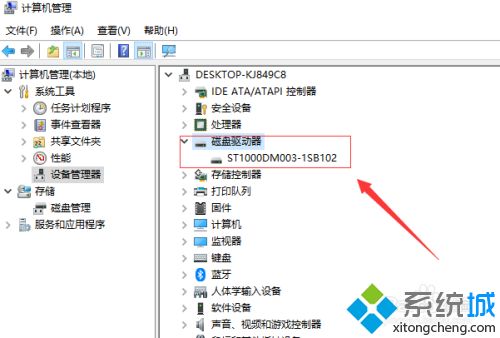
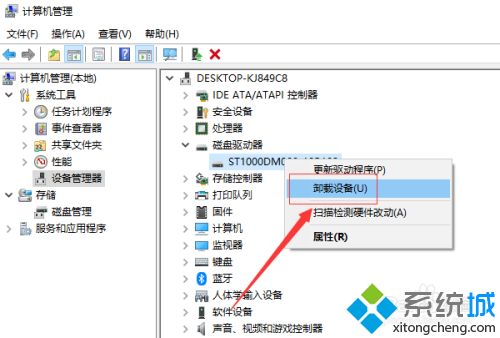 方法二 1、如果上面的方法不可行的话,我们可以找到电脑左下角的开始菜单按钮并点击,然后滑动页面,找到w开头的windows系统,并找到windows系统里面的控制面板,并点击。
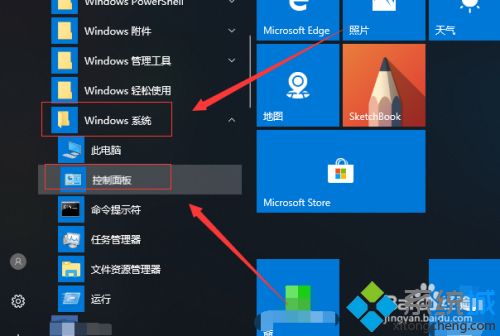 2、在控制面板页面,我们找到系统和安全并点击。  3、在系统和安全页面,我们可以找到电源选项,点击进入。 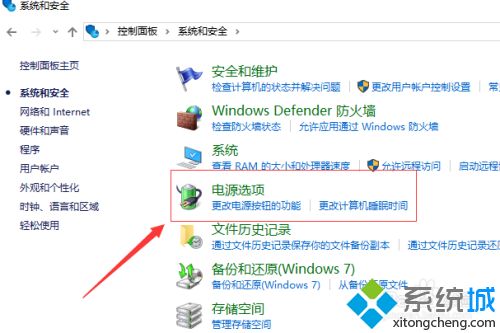 4、我们点击首选计划后面的更改计划设置,然后点击更改高级电源设置。 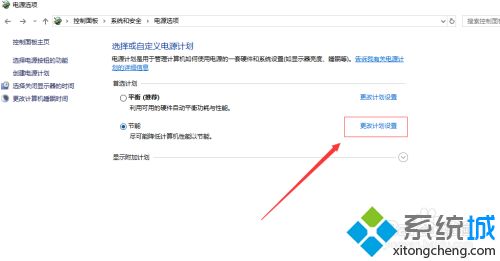
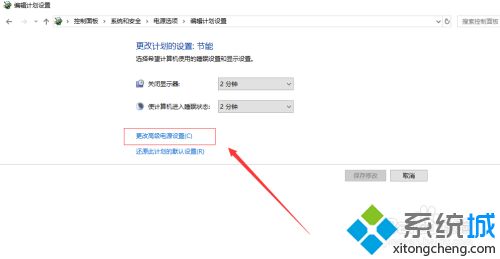 5、在电源选项页面,可以看到usb选择性暂停设置已经启用。我们选择禁用,然后直接点击确定就可以了。 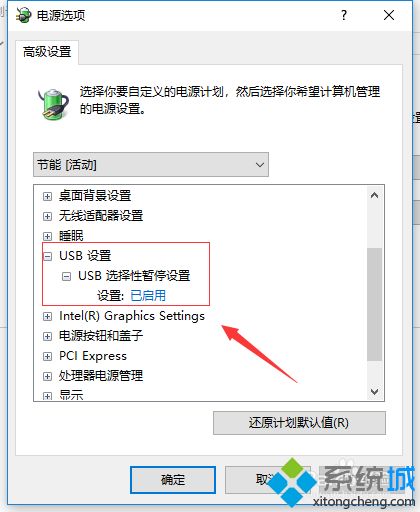
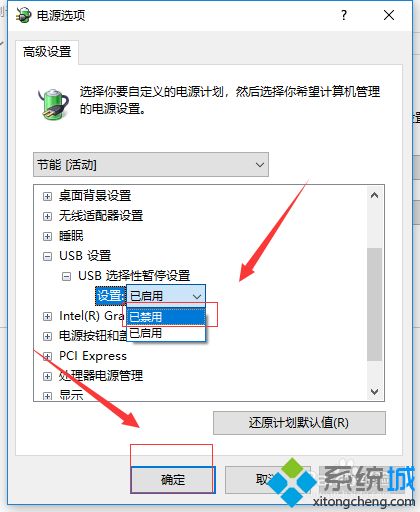 (责任编辑:ku987小孩) |